

作者: Vernon Roderick, 最新更新: 2021年4月2日
文件的突然丢失或删除会极大地影响您的工作。 这些存储在您设备中的文件可以是您珍爱的照片、音频、视频或对您很重要的文档。 此问题最可能的原因是系统中的病毒或恶意软件、意外删除或突然 驱动器格式化、系统崩溃等等。
这篇文章提供了详细信息 Hetman 分区恢复评论 介绍数据恢复工具的各种功能和缺点、优点和缺点以及使用方法。 本文中介绍的数据恢复软件的另一种替代方案是 FoneDog 数据恢复程序。
小贴士:有 另一个恢复分区的软件 如果你感兴趣,你可以点击它。
部分 1。 使用 FoneDog 数据恢复恢复文件?第 2 部分。 是否可以恢复丢失或删除的数据第 3 部分。什么是 Hetman 分区恢复第 4 部分。 研究 Hetman 分区恢复审查第 5 部分。 如何使用 Hetman 分区恢复第6部分。摘要
使用 FoneDog数据恢复 程序是您数据恢复需求的绝佳替代品。 它是一个值得信赖的专业数据恢复向导,可提供轻松数据恢复过程的分步说明。 它支持在任何类型的设备和任何类型的情况下恢复任何类型的数据。
该工具的另一个功能是它可以对您的文件执行快速而深入的扫描,从而允许返回更多内容。 通过扫描后预览文件的选项,您可以确保获得正确的数据进行恢复。 借助这款功能强大且实用的数据恢复软件,您可以在任何情况下在 Windows 和 Mac 操作系统中轻松恢复已删除或丢失的文件,界面简单方便。
安装程序提供免费试用版和购买后 30 天退款保证。 该软件的起价相对较低,为 39.95 美元。 FoneDog 数据恢复过程将在下面更详细地讨论。
数据恢复工具
恢复已删除的图像,文档,音频和更多文件。
从计算机(包括回收站)和硬盘驱动器中获取已删除的数据。
恢复因磁盘事故,操作系统崩溃等原因引起的丢失数据。
免费下载
免费下载

下载并安装 FoneDog 数据恢复软件后,打开该程序。 您可以双击其位于桌面上的快捷方式图标或单击其在任务栏上的固定图标(如果快捷方式已创建或已固定到任务栏)。 或者,您可以访问 Start 开始 菜单和搜索 FoneDog数据恢复 来自 我们的项目.
在 FoneDog 数据恢复的主页上,选择要恢复的各种文件类型以及要恢复文件的设备类型(硬盘或可移动)。 接下来,单击“扫描”按钮开始扫描文件。 可以恢复的数据类型有图像、视频、音频、电子邮件、存档、文档和其他文件类型。

两种扫描模式:快速扫描或深度扫描。 第一次扫描速度更快,第二次扫描会显示更多结果,但需要更长的时间才能完成。 通过对搜索应用过滤器来搜索特定文件。

选择扫描后要恢复的文件。 结果按类型或路径显示。 点击 恢复 按钮开始数据恢复过程。 等待该过程完成。
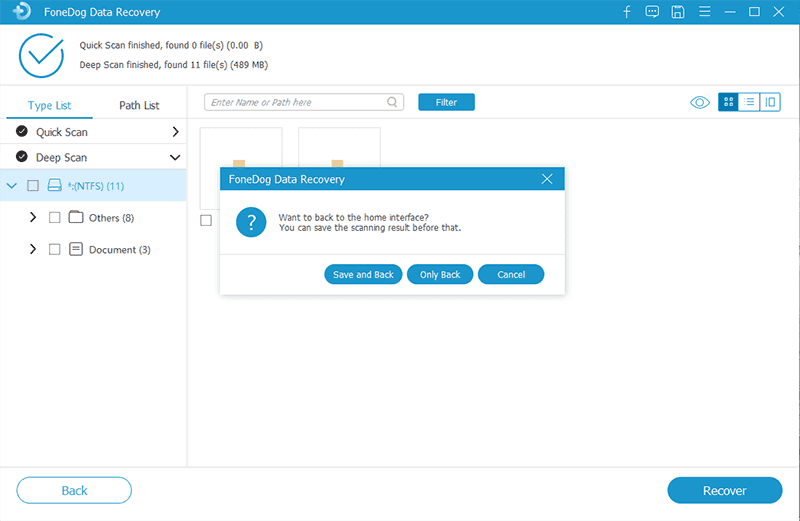
现在可以使用当今可用的数据恢复工具从任何设备恢复丢失或删除的文件。 它的设计是为满足用户在要恢复的数据、使用的存储设备的安全性、操作系统、文件系统和其他积极功能方面的需求而量身定制的。
删除或丢失文件的大多数可能原因是由于 病毒或恶意软件 在系统中,突然驱动器格式化或意外删除,系统崩溃,格式化错误,应用程序错误等等。 继续阅读下面关于该工具的 Hetman 分区恢复评论。
另一个可以执行数据恢复的可靠软件是 Hetman Partition Recovery。 它专门用于从所有版本的 Windows 操作系统甚至最新的 Windows 10 版本中的 NTFS 和 FAT 文件系统中的损坏磁盘中恢复数据。 数据恢复应用程序允许用户搜索文件并从所有类型的存储介质(如硬盘驱动器、USB 闪存盘、数码相机、回收站、光盘、存储卡和其他可移动设备)中恢复文件。
可以进行两次扫描。 快速扫描将对已删除和丢失的文件进行快速搜索和分析,而全分析将进行全面的数据搜索和分析,并返回更多文件结果。 全面分析非常适合从格式化驱动器、无法访问的磁盘、分区驱动器和无法读取的存储设备中检索数据。 它还可以帮助用户通过将它们上传到一个太大的恢复文件来保存它们。 则fTP 服务器或远程网络。
Hetman Partition Recovery 的家庭版起价为每位用户 97.95 美元,办公版起价为 237.95 美元,商业版起价为 397.95 美元。 该软件支持多种语言供用户选择,并提供有关数据恢复过程的全面帮助指南。

本节提供有关 Hetman 分区恢复审查的详细信息。 它展示了该软件的不同优点和有用功能,允许对任何设备中的任何数据类型进行数据恢复,以及该软件的缺点。
Hetman Partition Recovery 程序易于安装,该应用程序通过易于使用且简单的数据恢复向导界面为其用户提供各种有用的功能。 它可以帮助用户恢复任何数据,如音频、视频、照片、档案和文档以及任何设备,如计算机、回收站、内部或外部驱动器、存储卡、USB 闪存驱动器、数码相机、智能手机和其他可移动设备。存储设备。 无论丢失或删除数据的原因是什么,您都可以放心,使用这个可靠的 Hetman 分区恢复程序可以轻松解决问题。 它可以帮助用户通过将它们上传到 FTP 服务器或远程网络来保存太大的恢复文件。
此外,数据恢复工具允许用户从损坏、损坏、删除、格式化、不可读或重新分区的 FAT 和 NTFS 磁盘中恢复数据。 您可以选择恢复所有文件或指定要检索的文件。 此外,您可以选择在进行恢复之前预览文件。 创建了两个位于左窗格中的文件夹:“$Lost and Found”和“$Content-Aware Analysis”。 第一个是一个特殊文件夹,其中包含未正确位于文件夹原始结构中的各种文件和文件夹。 第二个文件夹包含通过内容感知分析发现的文件; 这允许该工具对包括文件系统在内的整个磁盘表面进行分析。
该工具的另一个积极功能是它使用户能够创建虚拟分区,允许他们将操作系统转移到另一个磁盘驱动器,以及使他们能够复制、缩小或扩展分区而不会丢失格式,例如从 NTFS 到 FAT格式,反之亦然。 Hetman Partition Recovery 不允许您将恢复的文件保存在包含已删除或丢失文件的同一磁盘中。 存储太大的恢复文件的另一种选择是将文件上传到远程网络或 FTP(文件传输协议)服务器。 它支持的可用系统类型是 FAT 12、FAT 16、FAT 32 和 NTFS 系统。
该软件还提供全面的帮助功能,指导用户如何从任何类型的设备恢复丢失或删除的数据,并将它们恢复到另一个存储介质。
该工具的 Hetman 分区恢复评论具有优势,它还提供了有关该软件缺点的信息。 与其他数据恢复程序相比,数据恢复应用程序的数据扫描速度较慢。 该软件仅可用于支持 NTFS 和 FAT 格式的 Windows 操作系统。
尽管工具的功能之一是创建虚拟分区,但分区过程有时会减速,并且分区过程的大小并不准确,如图所示,并且变化很大。 该工具在手动模式下使用也非常复杂,即使数据恢复程序以分步向导的形式出现,全扫描分析也需要这种模式。
Hetman 分区恢复工具的试用版太有限了,因为它允许以极少量的文件恢复数据。 与已经支持 Windows 和 Mac 操作系统的其他数据恢复工具相比,数据工具的定价也有些昂贵。 此外,它的帮助支持有点昂贵且缓慢,通常会提供自动响应。 在更新 Hetman 分区恢复应用程序时,应考虑这些有用的反馈。
本节提供详细说明,让您了解如何使用 Hetman 分区恢复程序和分步向导从存储设备中搜索、检索和恢复已删除或丢失的文件。
步骤01:启动 Hetman分区恢复 工具。
步骤 02:选择物理磁盘或驱动程序号,或使用 磁盘搜索 应用程序的功能。 要创建虚拟驱动器映像,请转到 文件, 然后 创建虚拟驱动器。 接下来,点击 创建 按钮。
步骤 03:要使用驱动器映像恢复数据,请在主菜单上,转到 服务,然后点击 挂载磁盘 并选择图像文件。
步骤 04:执行分区查找。 选择一个物理设备,然后在主菜单上,转到 文件 并选择 发现磁盘.
步骤05:选择 分析类型 您要执行的数据扫描: 快速扫描 or 全面分析. 等到数据扫描分析完成。 然后,单击 完成 按钮。
步骤 06:扫描分析完成后,向导将显示从数据搜索返回的所有文件。 选择文件和文件夹,然后查看文件结果。
步骤 07:然后在主菜单上,转到 文件 并选择 恢复. 您还可以将多个文件拖放到 回收箱 位于屏幕的右下角。 然后,单击 恢复 按钮。 等待恢复过程完成。
人们也读关于如何进行分区恢复的简单易行的指南Windows 10恢复分区的详细指南
由于您的一台设备中可能发生数据突然丢失或删除,强烈建议不时为您的重要文件创建数据备份。 如果发生此文件问题,一种解决方案是使用适合您需求的数据恢复工具。 正如本文所讨论的 Hetman 分区恢复评论,该软件是一个有用的工具,可以帮助用户从 Windows 操作系统中损坏、损坏、删除、格式化、无法读取或重新分区的 FAT 和 NTFS 磁盘中恢复任何数据文件。 它执行快速扫描和全面分析、文件预览并创建虚拟图像。 它支持任何类型的设备。
另一个强烈推荐的可靠、先进和专业的数据恢复工具是 FoneDog 数据恢复程序,它可以从任何类型的设备中检索任何类型的丢失或删除的文件。 它有一个更简单的用户界面和一个方便使用的向导功能,可以支持在 Windows 和 Macintosh 操作系统中的各种情况下的数据恢复过程。 如果您遇到数据丢失,无需担心,因为 FoneDog 数据恢复工具随时为您提供帮助。 别再看了。
发表评论
评论
热门文章
/
有趣乏味
/
简单困难
谢谢! 这是您的选择:
Excellent
评分: 4.7 / 5 (基于 70 评级)